在 iPhone 和 Android 上恢复 WhatsApp 备份
想象一下您丢失了所有 WhatsApp 消息和文件是很可怕的。 毕竟,它们包含了我们大部分最私密、最珍贵的聊天和回忆! 恢复WhatsApp备份的方法在哪里?
即使您拥有 WhatsApp 备份数据,您仍然想知道在您的 Android 设备或 iPhone 上恢复 WhatsApp 备份数据的过程。 在本文中,我们为您带来了分别为 Android 设备和 iPhone 恢复 WhatsApp 备份的最有效方法。
1.1 一键恢复 iPhone WhatsApp 备份到 iPhone
有效恢复 WhatsApp 备份数据并在不卸载应用程序的情况下选择性地恢复它们的一种方法是使用 DrFoneTool – WhatsApp 传输.

DrFoneTool – WhatsApp 传输
无需卸载 WhatsApp 应用即可恢复 WhatsApp 备份
- 高效、简单、安全的 WhatsApp 备份和恢复方式。
- 将 WhatsApp 备份从谷歌驱动器恢复到 iPhone 的替代方法。
- 将 WhatsApp 数据从 iOS/Android 传输到任何 iPhone/iPad/Android 设备。
- 与所有型号的 iPhone 和 iPad 以及 1000 多部 Android 手机完全兼容。
- 完全私密且安全。 机密性仍然保密。
请按照以下步骤一键选择性地将 WhatsApp 备份恢复到 iPhone(无需卸载 WhatsApp):
步骤1: 安装 DrFoneTool,将您的 iPhone 连接到 PC,然后选择“将 WhatsApp 消息恢复到 iOS 设备”选项。

步骤2: 选择一个 WhatsApp 备份,然后单击“下一步”。 WhatsApp 备份的恢复可能需要一些时间,具体取决于数据量。

步骤3: 或者,您可以选择 WhatsApp 备份文件并单击“查看”以访问备份内容。
步骤4: 在显示所有 WhatsApp 备份详细信息的窗口中,您可以选择所需数据并单击“恢复到设备”。

1.2 以 WhatsApp 的官方方式将 iPhone WhatsApp 备份恢复到 iPhone
当然,WhatsApp 提供了将 WhatsApp 备份恢复到 iPhone 的方法。 简而言之,由于您已经备份了 WhatsApp 内容,因此删除并重新安装 WhatsApp 会弹出一个窗口,要求您从 iCloud 备份中恢复 WhatsApp 聊天记录。 或者在其他情况下,您有一部新 iPhone,下载 WhatsApp 并使用旧 iCloud 帐户登录也会激活 WhatsApp 备份恢复过程。
执行以下步骤将 WhatsApp 消息从备份恢复到 iPhone(通过删除并重新安装 WhatsApp):
- 前往 WhatsApp 设置 > 聊天 > 聊天备份以检查您是否有 WhatsApp 数据历史记录的 iCloud 备份。
- 验证上次备份及其详细信息后,您需要从 App Store 中删除并在手机上重新安装 WhatsApp。 如果是新 iPhone,直接从 App Store 安装 WhatsApp。
- 验证您的电话号码并按照屏幕上的提示恢复聊天记录。 备份和恢复的电话号码应该相同。 如果您共享一个 iCloud 帐户,您可以保留单独的备份。
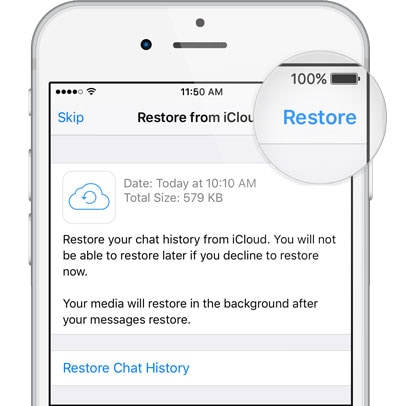
![]() 小技巧
小技巧
要记住的一件事:此解决方案仅在您已在 iPhone 上备份 WhatsApp 时才有效。 以下是在 iPhone 上备份 WhatsApp 的步骤
- 前往 WhatsApp 设置 > 聊天 > 聊天备份。
- 单击“立即备份”。
- 您还可以通过单击“自动备份”选项选择所需的备份频率来安排自动聊天备份。
- 所有内容都将备份在您的 iCloud 帐户中,您可以在其中选择您选择的文件进行备份。
- 此过程可能需要一些时间。

此解决方案的局限性:
- 您需要拥有 iOS 7 或更高版本。
- 您需要使用用于访问 iCloud 的 Apple ID 登录。
- 文档和数据或 iCloud 驱动器必须设置为“开启”。
- 您的 iCloud 和 iPhone 必须有足够的可用空间。 备份文件实际大小的 2.05 倍。
- 选择性恢复是不可能的。
1.3 使用 iTunes 将 iPhone WhatsApp 备份恢复到 iPhone
也许很少有人知道这个事实:iTunes 备份中存在 WhatsApp 备份数据。 您可以通过恢复整个 iTunes 备份将 WhatsApp 备份恢复到 iPhone。 这种方式的唯一缺点是,是的,您可以看到 iTunes 备份中所有想要或不需要的数据都将恢复到 iPhone。 但是如果其他方法都失败了,用 iTunes 恢复还是值得一试的。
以下是如何使用 iTunes 将 WhatsApp 恢复到 iPhone:
步骤1: 在之前备份 iPhone 的电脑上打开 iTunes。
步骤2: 使用闪电电缆将您的 iPhone 连接到这台计算机。 检测到它时,单击“此计算机”。
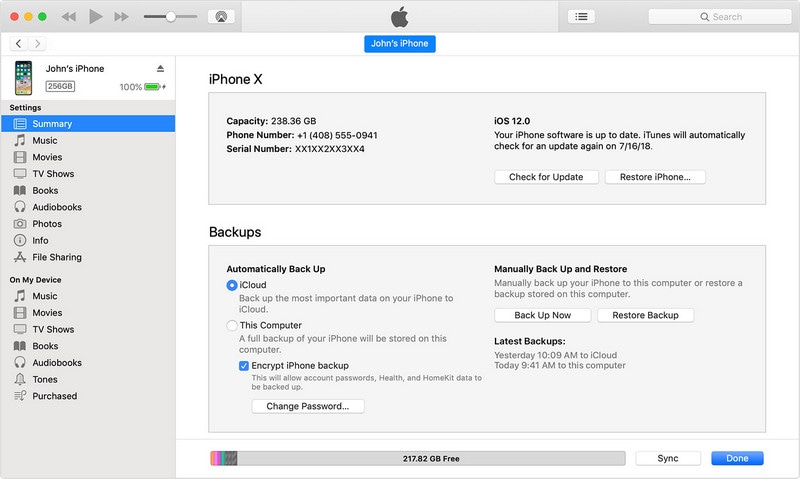
步骤3: 单击“恢复备份”。 然后在对话框中,选择要恢复的 iTunes 备份。

视频教程:如何恢复 iTunes 备份(取回 WhatsApp 备份)
此外,还有更多的技巧和窍门 Wondershare 视频社区.
第 2 部分:将 WhatsApp 备份恢复到 Android 的 2 种方法
2.1 一键将Android WhatsApp备份恢复到Android
如果有解决方案可以一键将WhatsApp备份恢复到Android,那不是很梦幻吗? 这是一个必备工具 DrFoneTool – WhatsApp Transfer,以这种方式恢复 WhatsApp 备份。
按照以下说明将 WhatsApp 从备份恢复到 Android:
- 安装 DrFoneTool 工具,然后在您的 PC 上启动并打开它。
- 单击“WhatsApp 传输”选项卡,然后选择“WhatsApp”>“将 WhatsApp 消息恢复到 Android 设备”。

- 从列表中找到您之前的 Android 备份,例如“HUAWEI VNS-AL00”,然后单击“下一步”。

- 然后您的所有 WhatsApp 备份都可以恢复到您的 Android 设备。 如果 WhatsApp 备份包含更多数据,您需要稍等片刻。
2.2 以WhatsApp的官方方式将Android WhatsApp备份恢复到Android
恢复 WhatsApp 备份的 WhatsApp 官方方法是通过 Google 驱动器备份。 但是,您的 Google 帐户和 WhatsApp 帐户的电话号码必须相同。
要在 Google 云端硬盘上备份,请打开 WhatsApp 并转到菜单 > 设置 > 聊天 > 聊天备份。 选择“备份”将立即进行备份,而选择“备份到 Google Drive”则允许您设置备份频率。
如何以 WhatsApp 的官方方式将 WhatsApp 消息从备份恢复到 Android(通过卸载并重新安装 WhatsApp):
- 从 Play 商店卸载并重新安装 WhatsApp。

- 验证您的电话号码,然后会出现从 Google Drive 恢复消息的提示。



- 单击“继续”,将完成恢复。
![]() 备注
备注
此过程的重要注意事项:
- 第一次备份可能需要很长时间
- 您可以通过转到菜单 > 设置 > 聊天 > 聊天备份来更改备份频率或 Google 帐户。
- 谷歌驱动器备份会覆盖以前的谷歌驱动器备份,无法恢复。
- 数据未在 Google 驱动器中完全加密和保护。
第 3 部分:在 Android 和 iPhone 之间恢复 WhatsApp 备份的 2 种方法(跨操作系统恢复)
3.1 将 iPhone WhatsApp 备份恢复到 Android
当您想将 iPhone 的 WhatsApp 备份恢复到 Android 设备时,DrFoneTool – WhatsApp Transfer 是最好的解决方案。 它不仅可以将您 iPhone 的 WhatsApp 恢复到另一部 iPhone,还可以恢复到 Android 设备。
现在将iPhone的WhatsApp数据恢复到Android的实际步骤,我们开始:
- 通过 USB 数据线将您的 Android 设备与计算机连接并打开 DrFoneTool。
- 激活 USB 调试,以便 DrFoneTool 工具可以识别您的 Android 设备。 现在单击“WhatsApp 传输”>“WhatsApp”>“将 WhatsApp 消息恢复到 Android 设备”。
- 在列出的所有 WhatsApp 备份文件中,选择一个并单击“查看”。
- 浏览所有 WhatsApp 详细信息,选择所有想要的项目,然后单击“恢复到设备”。
3.2 将 Android WhatsApp 备份恢复到 iPhone
As more and more people are switching from Android to iPhone, the demand for restoring WhatsApp backup of Android to the new iPhone is upshooting. Luckily, with DrFoneTool – WhatsApp Transfer, you can also complete this task without any hassle.
准备好? 让我们以这种方式将 WhatsApp 从旧的 Android 备份恢复到 iPhone:
- 下载并安装 DrFoneTool 工具包后,打开它。
- 从主屏幕中选择“WhatsApp 传输”。
- 在左侧栏中,单击右侧的“WhatsApp”。 然后选择“将 WhatsApp 消息恢复到 iOS”。

- 在所有备份记录中,识别 Android WhatsApp 备份并选择它。 最后,单击“下一步”。
- 您的所有 WhatsApp 备份都可以在短时间内恢复到您的新 iPhone。

记得
DrFoneTool – WhatsApp Transfer 可以识别您曾经使用此软件备份的 iPhone 备份和 Android 备份文件。 它还可以检测解密的 iTunes 备份。
最后的话
虽然我们鼓励您跟随自己的心,使用最适合您目的的任何工具,但我们强烈建议您使用 DrFoneTool,因为它在安全性和易用性方面的得分高于 Google Drive。

